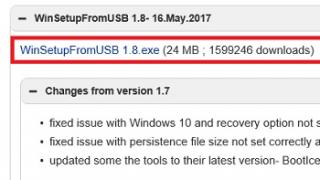Deseleziona per bloccare il software indesiderato - Questo grande utilità, consentendoti di proteggere il tuo computer da qualsiasi adware indesiderato collegato a molti file di installazione programmi. Spesso non ti accorgi nemmeno di questi programmi o non presti attenzione a questi “tic” finché non sono finiti installazione completa. E poi, dopo aver esultato per il software gratuito, noti che metà dello schermo è occupata da scorciatoie sconosciute, o conosciute, ma non più desiderabili!
Anche utenti fiduciosi Con molti anni di esperienza di lavoro su un computer, spesso non si accorgono di come installano software pubblicitari simili, cosa possiamo dire dei principianti? Per loro, questo programma sarà doppiamente utile, in modo che dopo ogni installazione del programma non si sorprenderanno del fatto che tu abbia una nuova home page o sistema di ricerca cambiato, o anche un nuovo browser!
Scarica il programma Unchecky
Scaricamento Programma poco controllato puoi seguire il link qui sotto. Il programma è molto facile da usare, ha un linguaggio chiaro e interfaccia semplice. Dopo l'installazione, verranno eseguiti ulteriori lavori sfondo e tutti gli aggiornamenti verranno eseguiti automaticamente.Ecco due caratteristiche principali di questo programma da cui ti proteggerai rifiuti vari:
Rifiuto delle offerte: Unchecky rifiuta automaticamente le offerte per programmi che non sono in alcun modo correlati al programma che stai per installare. Ciò non solo ti fa risparmiare tempo (meno clic del mouse), ma riduce anche il rischio di perdere qualcosa di non necessario.
Attenzione: gli installatori spesso cercano di “spingerlo” con il pretesto di un processo di installazione naturale. applicazioni indesiderate. In questo caso Unchecky ti avvisa, il che riduce notevolmente il rischio di accettare un'offerta “indecente”.
Molti di voi probabilmente hanno riscontrato la situazione: l'avete scaricato e installato programma gratuito, quindi ho aperto il browser e ho trovato uno strano pannello al suo interno, un motore di ricerca predefinito modificato e un altro pagina iniziale. Hai semplicemente preso un programma potenzialmente indesiderato (PUP).
Generalmente questo programma confezionato nel programma di installazione programmi regolari, il più delle volte gratuito, ma a volte si trova anche in prodotti commerciali. Di solito modificano le impostazioni del browser nel tentativo di reindirizzare il traffico verso risorse che generano entrate per i creatori di software indesiderato. Potrebbero anche monitorare il tuo comportamento online e quindi rivendere questi dati agli inserzionisti.
Prevenire l'installazione di PUP
Sebbene i programmi siano indesiderati, non sono di natura dannosa e spesso non vengono rilevati dai programmi antivirus. La migliore protezione da loro: attenzione e cautela.
Leggi sempre attentamente ogni passaggio dell'installazione del programma e disattiva le caselle di controllo che controllano l'installazione programmi aggiuntivi, barre degli strumenti ed estensioni. Se vengono offerte installazioni regolari e personalizzate, seleziona quella personalizzata: spesso gli interruttori per l'installazione di software nascosto sono nascosti lì. Il programma può aiutare a deselezionare le caselle di controllo non necessarie nei programmi di installazione e avvisare di un tentativo di installare un programma indesiderato.

Lo strumento gratuito Unchecky monitora le installazioni dei programmi e disabilita automaticamente le caselle di controllo che portano all'installazione di software di terze parti. L'utilità è disponibile sul nostro sito web.
A volte, quando si installa software gratuito, i PUP sono parte integrante dell'offerta e non è possibile disabilitarne l'installazione. Quando incontri contratto di licenza qualsiasi programma, allora sei molto tentato di fare clic sul pulsante "Avanti", perché la lettura del documento può richiedere una discreta quantità di tempo. Tuttavia, a volte è meglio guardare l’accordo per scoprire che il programma include un mucchio di “amici” non necessari. In questa situazione la migliore via d'uscita chiuderà il programma di installazione e cercherà un altro programma che non imponga moduli aggiuntivi.
Potrebbe meritare un'occhiata versione portatile programmi: non necessitano di installazione, il che significa che non dispongono di un programma di installazione contenente software di terze parti.
Per controllare un programma di installazione sospetto, puoi utilizzare una sandbox: in questo caso, il software indesiderato non avrà accesso ai file in esso contenuti sistema reale. Puoi usare macchina virtuale, come VirtualBox o VMware, per installare applicazioni su un sistema operativo separato.
Hai fatto tutto il possibile per evitare i PUP, ma il tuo browser è stato comunque violato, sono comparsi dei pannelli, la pagina e il motore di ricerca sono cambiati. Se l'antivirus non rileva il colpevole e non è possibile rimuoverlo estensione indesiderata dal tuo browser, prova Malwarebytes Free.
Malwarebytes può scansionare il tuo sistema alla ricerca di PUP e rimuoverli. Il prodotto può funzionare in sicurezza insieme a un antivirus e può essere configurato per rilevare i PUP e trattarli normalmente malware, cioè. suggerendo la rimozione.

Oltre a questo, puoi usare utenze gratuite per rimuovere adware e PUP: AdwCleaner, Junkware Removal Tool e Ultra Adware Killer.
Hai mai incontrato PUP? Come li hai eliminati? Diteci nei commenti!
Hai trovato un errore di battitura? Premi Ctrl + Invio
Esistono diversi modi per impedire l'installazione di programmi su Windows 7, che verranno ora discussi. Perché è necessario? Ad esempio, se non sei l'unico a utilizzare un computer e estranei installare costantemente software non necessario o giochi. Inoltre, questo divieto può proteggere Windows 7 dalle imposizioni Software di cui non hai bisogno. Ci sono anche molte altre ragioni.
Impedisci l'installazione di applicazioni utilizzando l'Editor criteri di gruppo
Per vietare l'installazione delle applicazioni, è necessario aprire l'editor impostazioni del gruppo– gpedit.msc. Puoi farlo in questo modo: apri il menu Start - fai clic sul pulsante "Esegui ..." - scrivi lì gpedit.msc. Successivamente si aprirà la finestra di cui abbiamo bisogno; in questa finestra avremo bisogno della sezione “Modelli amministrativi”.

Clicca su " Componenti di Windows", quindi è necessario scorrere verso il basso e trovare la cartella ". Quando si apre, ci saranno comandi sotto la riga "Stato", abbiamo bisogno di "Proibisci Programma di installazione di Windows" È necessario cliccarci sopra 2 volte e, quando appare la finestra, selezionare la funzione "Disabilita", che di conseguenza vieta l'installazione di programmi. La funzione Abilita prevale su questo divieto.

Come impedire a un utente specifico di installare applicazioni su Windows 7
Divieto di installazione di software utente specifico su Windows 7 richiede la creazione dell'apposito snap-in. È necessario accedere alla console mmc (menu Start - "Esegui ..."), quindi nella console fare clic sulla scheda "File" e fare clic su "Aggiungi o rimuovi snap-in ..."

Si aprirà il pannello corrispondente.

In questo pannello, seleziona l’attrezzatura “ Politiche di gruppo", quindi fare clic sulla freccia. Apparirà una finestra, in essa è necessario fare clic sul pulsante "Sfoglia", selezionare la scheda "Utenti", quindi selezionare l'utente desiderato a cui si desidera bloccare l'installazione Programmi Windows 7. Conferma la transazione e il gioco è fatto.


Quindi è necessario ripetere tutti i passaggi sopra descritti (vedere "Blocco dell'installazione tramite l'editor dei criteri", ma il blocco dell'installazione del software in Windows 7 ora avrà effetto solo sull'utente selezionato specificato.
Impedisci l'installazione di programmi utilizzando il controllo genitori (Windows 7)
Questo metodo è molto più semplice, a giudicare dal numero di transazioni, ed è applicabile nei casi in cui la persona seduta al PC installa troppa spazzatura.
Per impedire l'installazione dei programmi utilizzando controllo dei genitori, è necessario quanto segue (funziona solo su Windows 7):
Accedi al pannello Gestione delle finestre 7 tramite il menu Start e fare clic sulla scheda "Gestisci account utente".

Fare clic sul pulsante “Controllo genitoriale”.

Selezioniamo l'utente a cui vogliamo vietare l'installazione di programmi.

Abbiamo bisogno di "Restrizioni su"

Facciamo semplicemente clic sulla scheda, dopodiché si apre una console davanti a noi, dove mettiamo un segno di spunta:
Windows 7 trova automaticamente i programmi che puoi bloccare. Se la giusta applicazione non verranno trovati (cioè non saranno nella lista), quindi potrai ritrovarli tu stesso tramite il pulsante “Sfoglia” e bloccarli.
Impedire l'installazione del software utilizzando il registro (Windows 7)
Qui dobbiamo fare clic sulla scheda “Esegui…” tramite il menu Start e inserire il seguente comando: regedit.exe. Davanti a noi si aprirà una finestra, nella quale dovremo seguire con precisione il questo percorso per raggiungere l'obiettivo:
HKEY_CURRENT_USER\Software\Microsoft\Windows\Versione corrente\Policies\Explorer\DisallowRun
Quindi, nella voce "DisallowRun", crea un parametro di testo chiamato 1 e aggiungi ad esso il nome del file esecutivo dell'applicazione con estensione .exe.
Ad esempio, se devi bloccare msiexec, devi solo creare il parametro di testo 1 e inizializzarlo con la riga "msiexec.exe". più applicazioni, quindi di conseguenza sarà necessario aggiungerne altri parametri di testo con i nomi 2, 3, 4 e così via, quindi assegna loro i nomi dei file EXE dell'applicazione e il gioco è fatto.
Successivamente, devi solo riavviare il computer.
Sviluppatori di sale operatorie Sistemi Windows ha creato un'opzione che limita ciò che gli utenti possono fare sul computer. Queste restrizioni vengono impostate in modo indipendente da qualsiasi utente che abbia accesso a account amministratore sul computer.
Istruzioni
- Per impostare qualsiasi divieto su un computer, sono necessari i diritti di amministratore. Per gestire i divieti è necessario aprire una sezione apposita” Opzioni locali Security", per fare ciò, utilizzare la combinazione di tasti Win+R e inserire secpol.msc, premere Invio.
- Apri la sezione “Politica”. uso limitato programmi"
e nel gruppo di comandi “Tipo oggetto”, selezionare il comando “Tipi di file assegnati”. La finestra caricherà un elenco di formati di file relativi al codice eseguibile.
- Per vietare l'uso dei programmi, è necessario escludere da questo elenco tipologie corrispondenti. Ad esempio, per vietarne l'uso Programmi Excel seleziona la voce corrispondente nell'elenco esistente ed esegui il comando “Elimina”, elimina anche il collegamento al programma, è in formato LNK. Salvare le modifiche facendo clic sul pulsante OK.

- Vai alla sezione "Applica" e nell'elenco a discesa "Applica criteri di restrizione", seleziona il comando "Per tutti tranne gli amministratori locali".

Andare alla directory “Livelli di sicurezza” e selezionare la sezione “Illimitato”, selezionare il valore “Default” e salvare le impostazioni con il pulsante OK.
- Apri la categoria Livelli di sicurezza e seleziona l'opzione Illimitato. Selezionare l'opzione Predefinita e fare clic su OK.
- Dopo aver completato tutti i passaggi descritti, tutti gli utenti tranne gli amministratori potranno utilizzare solo le applicazioni autorizzate. Tutti i programmi sono installati nella directory File di programma o Radice di sistema. Se hai installato tu stesso i programmi in altre cartelle, è necessario aggiungerli all'elenco consentito.
- Apri la finestra " Regole aggiuntive" e fare clic su spazio vuoto Sezione "Nome". Fare clic sull'opzione "Crea regola percorso" e specificare il percorso della directory del programma.
- Per impedire ad altri utenti di aggiungere elementi alle cartelle specificate software aggiuntivo, è necessario impostare un'ulteriore restrizione. Chiama per cartella desiderata menù contestuale e premi " Accesso generale e Sicurezza", nella pagina "Sicurezza", impostare i permessi per gli utenti desiderati.
- Fai clic su "Avanzate" e apri la scheda "Autorizzazioni". Specificare gli utenti e fare clic su "Modifica", nella finestra caricata, contrassegnare le azioni consentite per questi utenti.
Video: come impedire l'installazione di programmi in Windows 7
Il software libero può essere molto utile e funzionale; alcuni programmi pretendono addirittura di sostituire quelli costosi analoghi a pagamento. Allo stesso tempo, alcuni sviluppatori, per giustificare i costi, “cuciono” vari software aggiuntivi nelle loro distribuzioni. Può essere completamente innocuo o può essere dannoso. Ognuno di noi si è trovato in una situazione in cui, insieme ad un programma, alcuni browser non necessari, barre degli strumenti e altri spiriti maligni. Oggi parleremo di come vietare una volta per tutte la loro installazione sul tuo sistema.
Nella maggior parte dei casi, durante l'installazione di software gratuito, i creatori ci avvertono che verrà installato qualcos'altro e offrono una scelta, ovvero deselezionare le caselle accanto agli elementi con la dicitura "Installare". Ma questo non sempre accade, e alcuni sviluppatori sbadati “dimenticano” di inserire una frase del genere. Li combatteremo.
Effettueremo tutte le azioni di divieto utilizzando attrezzature , che è presente solo nelle edizioni sistemi operativi Pro ed Enterprise ( e ) e in Ultimate (Massimo). Sfortunatamente, in Starter e Casa data la console non è disponibile.
Politica di importazione
IN "Politica di sicurezza locale" c'è una sezione chiamata "AppLocker", in cui è possibile creare varie regole per il comportamento del programma. Dobbiamo arrivarci.

In questa fase avremo bisogno di un file in cui siano scritte le regole eseguibili. Di seguito è riportato un collegamento dove è possibile trovare Documento di testo con codice. Ha bisogno di essere salvato Formato XML, senza fallo nell'editor. Per i pigri “si trova” lì fascicolo pronto e una descrizione per esso.

Questo documento stabilisce le regole per vietare l'installazione di programmi da editori che sono stati scoperti a "imporre" i loro prodotti agli utenti. Specifica inoltre le eccezioni, ovvero le azioni che le applicazioni autorizzate possono eseguire. Un po' più tardi scopriremo come aggiungere le nostre regole (editori).

Ora l'accesso al tuo computer è chiuso per qualsiasi programma di questi editori.
Aggiunta di editori
L'elenco degli editori sopra riportato può essere integrato manualmente utilizzando una delle funzioni "AppLocker". Per fare questo devi ottenere file eseguibile o l'installatore del programma che lo sviluppatore ha "cablato" nella distribuzione. A volte questo può essere fatto solo se ti trovi in una situazione in cui l'applicazione è già installata. In altri casi, cerchiamo semplicemente attraverso un motore di ricerca. Diamo un'occhiata al processo utilizzando un esempio.
- Fare clic con il tasto destro sulla sezione "Regole eseguibili" e seleziona l'elemento "Crea una nuova regola".

- Nella finestra successiva, fare clic sul pulsante "Ulteriore".

- Mettiamo l'interruttore in posizione "Vietare" e di nuovo "Ulteriore".

- Lascia il valore qui "Editore". Clic "Ulteriore".

- Successivamente, abbiamo bisogno di un file di collegamento, che viene generato durante la lettura dei dati dal programma di installazione. Clic "Revisione".

- Noi troviamo file richiesto e premere "Aprire".

- Spostando il cursore verso l'alto, ci assicuriamo che le informazioni rimangano solo nel campo "Editore". Questo completa la configurazione, premi il pulsante "Creare".

- Nell'elenco è apparsa una nuova regola.

Utilizzando questa tecnica, puoi impedire l'installazione di qualsiasi applicazione di qualsiasi editore, nonché, utilizzando lo slider, un prodotto specifico e persino la sua versione.
Eliminazione di regole
La rimozione delle regole eseguibili dall'elenco avviene nel modo seguente: fare clic con il tasto destro su una di esse (non necessario) e selezionare la voce "Eliminare".

IN "AppLocker" c'è anche una funzione pulizia completa politici. Per fare ciò, fare clic con il tasto destro sulla sezione e selezionare "Politica chiara". Nella finestra di dialogo visualizzata, fare clic su "SÌ".

Politica di esportazione
Questa funzione aiuta a trasferire le polizze nel modulo FileXML su un altro computer. In questo caso, tutte le regole e i parametri eseguibili vengono salvati.

Usando di questo documento puoi importare regole in "AppLocker" su qualsiasi computer con la console installata « Politica locale sicurezza".
Conclusione
Le informazioni ottenute da questo articolo ti aiuteranno a sbarazzarti per sempre della necessità di eliminare vari programmi non necessari e aggiunte. Ora puoi usarlo tranquillamente Software gratis. Un altro utilizzo è impedire ad altri utenti del computer che non siano amministratori di installare programmi.